Pour créer la porte tambour, faites pivoter le groupe de fonctions du châssis droit provisoirement dans une position différente, puis créez une porte pivotante en utilisant des accrochages entre le moyeu et les groupes de fonctions du châssis droit. Vous pouvez modifier le matériau de la porte, puis instancier celle-ci pour créer un tourniquet à quatre portes.
- Reprenez à partir de la leçon précédente ou accédez au dossier \startup\revolving_door et ouvrez le fichier add_door.max.
Faites pivoter le châssis droit :
-
 Sélectionnez l'objet groupes de fonctions du châssis droit.
Sélectionnez l'objet groupes de fonctions du châssis droit.
- Dans la barre d'outils principale, cliquez sur
 (Sélection et rotation), puis déplacez le curseur sur le trépied du gizmo de transformation dans la fenêtre. Lorsque l'axe Z (le cercle horizontal bleu) est sélectionné, cliquez et faites glisser le curseur pour faire pivoter l'objet groupes de fonctions du châssis droit de 45 degrés autour de l'axe Z jusqu'à ce qu'il touche l'objet groupes de fonctions du châssis gauche, comme indiqué ci-dessous.
(Sélection et rotation), puis déplacez le curseur sur le trépied du gizmo de transformation dans la fenêtre. Lorsque l'axe Z (le cercle horizontal bleu) est sélectionné, cliquez et faites glisser le curseur pour faire pivoter l'objet groupes de fonctions du châssis droit de 45 degrés autour de l'axe Z jusqu'à ce qu'il touche l'objet groupes de fonctions du châssis gauche, comme indiqué ci-dessous.
Pendant que vous effectuez la rotation, vous pouvez visualiser la quantité de la rotation en jaune dans la fenêtre, juste au-dessus du gizmo de transformation. Pour obtenir le résultat souhaité, vous devez lire (0.00, 0.00, 45.00).
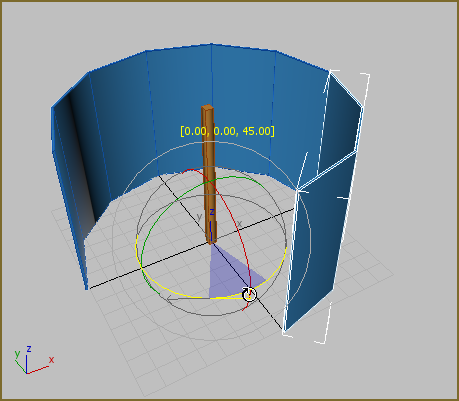
Faites pivoter le châssis droit.
Cette rotation est temporaire, uniquement dans le but de la modélisation.
- Dans la barre d'outils principale, cliquez sur
 (Sélectionner objet) pour désactiver l'option Sélection et rotation.
(Sélectionner objet) pour désactiver l'option Sélection et rotation.
Créez une nouvelle couche :
- Dans la barre d'outils Couches, cliquez sur
 (Créer une nouvelle couche).
(Créer une nouvelle couche).
- Désactivez Déplacer sélection vers nouvelle couche et nommez la couche Portes.
Conseil : Si 3ds Max crée la couche sans ouvrir la boîte de dialogue Créer une nouvelle couche, ouvrez la liste déroulante Couches, cliquez avec le bouton droit sur la nouvelle couche, puis utilisez la boîte de dialogue Renommer couche pour lui attribuer le nom de votre choix.
- Cliquez sur OK.
La couche Portes est désormais visible dans le champ Propriétés couche sur la barre d'outils Couches.

Créez une porte :
- Cliquez avec le bouton droit de la souris sur l'un des boutons Accrochage de la barre d'outils principale ou, dans la barre de menus, choisissez Outils
 Grilles et accrochages
Grilles et accrochages  Paramètres de grille et d'accrochage.
Paramètres de grille et d'accrochage.
3ds Max ouvre la boîte de dialogue Paramètres de grille et d'accrochage.
- Dans le groupe de fonctions Accrochages, cliquez sur Effacer tout, puis activez Sommet, Arête/Segment et Milieu.
 Fermez la boîte de dialogue.
Fermez la boîte de dialogue.
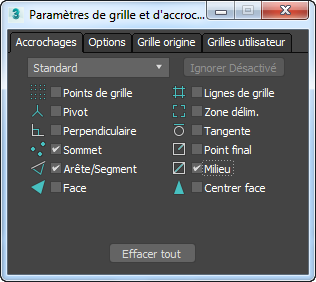 Remarque : Même si vous avez modifiez les paramètres d'accrochage, vous devez activer l'accrochage.
Remarque : Même si vous avez modifiez les paramètres d'accrochage, vous devez activer l'accrochage. - Appuyez sur la touche S pour activer l'accrochage.
Dans la barre d'outils principale, le bouton Accrochage 3D est mis en surbrillance.

- Dans le
 groupe de fonctions Créer, cliquez sur la flèche de la liste déroulante et sélectionnez Portes. Dans le panneau déroulant Type d'objet, cliquez sur Pivot.
groupe de fonctions Créer, cliquez sur la flèche de la liste déroulante et sélectionnez Portes. Dans le panneau déroulant Type d'objet, cliquez sur Pivot.
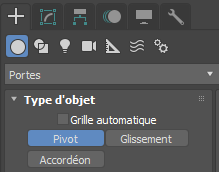
Le bouton Pivot est mis en surbrillance et les panneaux Paramètres de la porte pivotante s'affichent.
Pour créer une porte, utilisez la souris pour trois étapes différentes :
- Faites glisser la souris, puis relâchez-la. Cette action a pour effet de définir deux points qui représentent la largeur de la porte, ainsi que son angle initial.
- Déplacez la souris pour ajuster la profondeur du cadre de la porte, puis cliquez pour définir la profondeur. (Dans cette leçon, cliquez sans déplacer la souris pour accepter la valeur par défaut de 0'0". La paramètre Profondeur correspond à la profondeur du cadre de porte plutôt que celle la porte, qui a une profondeur fixe).
- Déplacez de nouveau la souris pour ajuster la hauteur de la porte, puis cliquez pour définir la hauteur.
- Dans la fenêtre Perspective, déplacez votre curseur sur le cylindre au centre.
Vous pouvez voir l'icône d'accrochage qui suit les arêtes du cylindre pendant les déplacements.
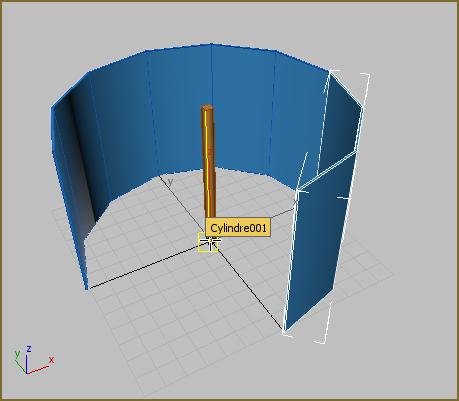
- Positionnez votre curseur de manière à accrocher la bordure inférieure droite du cylindre.
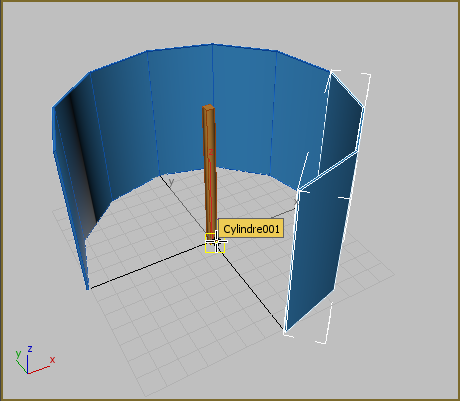
- Faites glisser vers la droite, loin du cylindre, en gardant le bouton de la souris enfoncé. Effectuez un accrochage à l'avant de l'objet châssis droit. Relâchez le bouton de la souris pour définir la largeur de la porte.
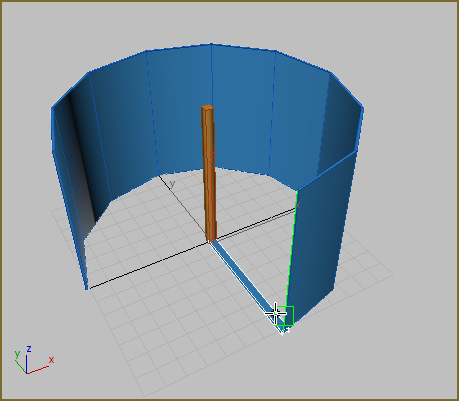
Effectuez un accrochage sur le châssis droit.
- Appuyez sur la touche S pour désactiver les accrochages.
- Sans déplacer la souris, cliquez une fois pour définir la profondeur du cadre de porte (la valeur par défaut est 0'0"), puis déplacez la souris vers le haut pour ajuster la hauteur de la porte. Cliquez pour définir la hauteur. Il n'est pas nécessaire de définir la hauteur avec précision, vous corrigerez ceci dans la procédure suivante.

Définissez la hauteur pour terminer.
Réglez les paramètres de la porte :
- Dans la zone Encadrement, désactivez Créer encadrement.

L'encadrement disparaît de la porte.
- Dans le panneau déroulant Paramètres abattant, remplacez la valeur de Tourniquets/Traverse supérieure par 0'5.0".
- Affectez la valeur 1'6.0" au paramètre Trajectoire inférieure.
- Dans les paramètres de la porte principale, définissez la largeur de la porte sur 5'5.0" afin qu'elle s'adapte à l'intérieur du châssis. Modifiez la hauteur de la porte sur 7'0.0". Ajustez également la profondeur pour vous assurer que la porte est plus étroite que le côté du cylindre.
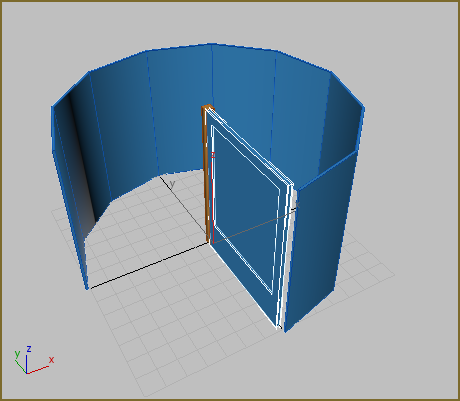
Immédiatement après avoir cliqué pour définir la hauteur, procédez aux réglages des paramètres suivants, en observant les effets dans la fenêtre. Vous pourrez régler ces paramètres à tout moment à l'aide du groupe de fonctions Modifier.
Faites pivoter le châssis :
-
 Sélectionnez l'objet groupes de fonctions du châssis droit, que vous avez fait pivoter plus tôt dans cette leçon.
Sélectionnez l'objet groupes de fonctions du châssis droit, que vous avez fait pivoter plus tôt dans cette leçon.
-
 Faites pivoter le tube sectionné à nouveau dans sa position, à savoir –45 degrés sur l'axe Z.
Faites pivoter le tube sectionné à nouveau dans sa position, à savoir –45 degrés sur l'axe Z.
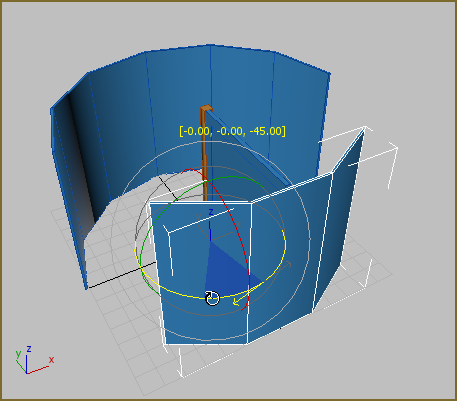 Conseil : Si vous préférez, vous pouvez entrez la rotation dans l'affichage des coordonnées sur la barre d'état.
Conseil : Si vous préférez, vous pouvez entrez la rotation dans l'affichage des coordonnées sur la barre d'état. Remarque : Si la porte pivotante reste bloquée dans le châssis après l'avoir fait pivoter, sélectionnez-la et réduisez sa largeur dans le
Remarque : Si la porte pivotante reste bloquée dans le châssis après l'avoir fait pivoter, sélectionnez-la et réduisez sa largeur dans le groupe de fonctions Modifier afin qu'elle s'adapte parfaitement à l'espace.
groupe de fonctions Modifier afin qu'elle s'adapte parfaitement à l'espace.
Vérifiez la position et la rotation de la porte, et corrigez les valeurs correspondantes si nécessaire :
- Activez la fenêtre Dessus.
- Vérifiez que la fenêtre est définie sur le mode d'ombrage Filaire.
-
Effectuez un
 zoom avant pour voir la base du cylindre et la porte.
zoom avant pour voir la base du cylindre et la porte.
- Si nécessaire, faites pivoter la porte pour qu'elle se trouve à angle droit avec le moyeu : cliquez sur
 (Sélection et rotation), cliquez sur l'objet porte, puis dans la barre d'état, affectez la valeur 0,0 à la coordonnée Z (pour réinitialiser la valeur, cliquez avec le bouton droit sur la double flèche).
(Sélection et rotation), cliquez sur l'objet porte, puis dans la barre d'état, affectez la valeur 0,0 à la coordonnée Z (pour réinitialiser la valeur, cliquez avec le bouton droit sur la double flèche).
- Au besoin,
 déplacez la porte pivotante de sorte qu'elle soit centrée sur l'arête du moyeu, comme illustré.
déplacez la porte pivotante de sorte qu'elle soit centrée sur l'arête du moyeu, comme illustré.
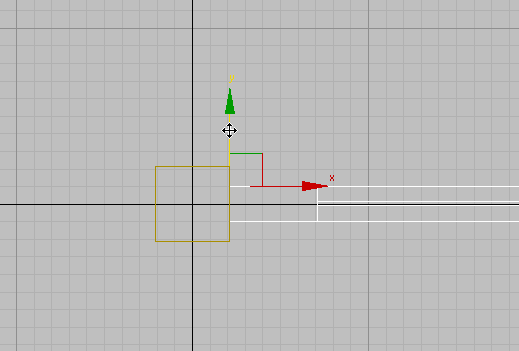
- Activez la fenêtre Perspective en cliquant sur celle-ci avec le bouton droit (la porte doit encore être sélectionnée).
Ajoutez des étais au châssis :
- Dans la barre d'outils Couches, sélectionnez la couche Châssis dans la liste déroulante.
- Dans la barre d'outils Couches, cliquez sur
 (Sélectionner objets dans la couche courante).
(Sélectionner objets dans la couche courante).
Cela permet de sélectionner à la fois les objets de châssis et de désélectionner les autres objets.
- Dans la barre de menus, choisissez Edition
 Cloner.
Cloner.
- Sélectionnez la zone Objet
 Copier et cliquez sur OK.
Copier et cliquez sur OK.
3ds Max effectue des copies des deux objets châssis et sélectionne ces copies.
- Dans la barre de menus, sélectionnez Modificateurs
 Déformations paramétriques
Déformations paramétriques  Treillis.
Treillis.
3ds Max applique le modificateur Treillis aux châssis.
- Dans le panneau déroulant Paramètres
 zone Géométrie, sélectionnez Etais seulement.
zone Géométrie, sélectionnez Etais seulement.
Les groupes de fonctions de châssis droit et gauche sont désormais soutenus par des étais.
- Réglez les paramètres Etais de sorte que:
- Rayon=0'1.0"
- Segments=3
- Côtés=4 (valeur par défaut)
- Dans le panneau déroulant Paramètres
 zone Etais, activez Couvercles extrémités.
zone Etais, activez Couvercles extrémités.
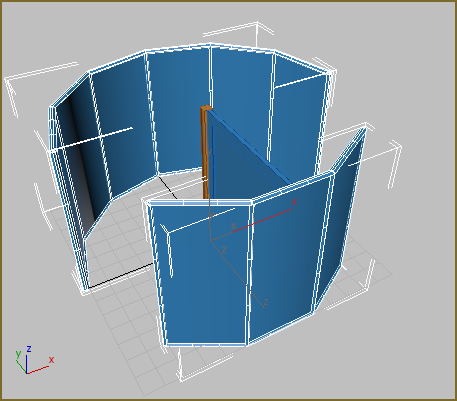
L'un des objets associés au modificateur Treillis est nommé groupe de fonctions du châssis gauche001 et l'autre, groupe de fonctions du châssis droit001. Vous pouvez désormais renommer les deux.
- Sélectionnez l'objet groupe de fonctions du châssis droit001, puis tapez Etais droits dans le champ Nom et couleur. Renommez également l'objet groupe de fonctions du châssis gauche001 Etais gauches.
Ensuite, vous allez créer, appliquer et éditer des matériaux pour la porte tambour.
Vous utiliserez un modificateur Treillis pour ajouter des étais au châssis. Les groupes de fonctions en verre seront soutenus par des montants robustes que vous créerez ensuite.
Enregistrez votre travail :
- Enregistrez la scène sous le nom my_add_door.max.